Maison >Tutoriel logiciel >Logiciel de bureau >Comment utiliser la taille de l'affiche de conception PPT
Comment utiliser la taille de l'affiche de conception PPT
- WBOYWBOYWBOYWBOYWBOYWBOYWBOYWBOYWBOYWBOYWBOYWBOYWBavant
- 2024-03-26 21:46:06765parcourir
L'éditeur php Strawberry vous présente comment utiliser PPT pour concevoir la taille d'une affiche. Dans PPT, lors de la conception d'affiches, vous devez choisir la taille appropriée en fonction des besoins spécifiques. Les tailles d'affiche courantes incluent A4, A3, etc. Choisir la taille appropriée peut rendre l'affiche plus claire et plus belle. Définir la taille de l'affiche dans PPT est également très simple. Ouvrez simplement le logiciel PPT, sélectionnez « Mise en page » dans « Mise en page », puis sélectionnez la taille appropriée dans « Taille de la diapositive » pour terminer le réglage.
1. Ouvrez PPT, cliquez sur Nouvelle diapositive et après avoir créé un nouveau document de diapositive, sélectionnez Paramètres de page dans la colonne Conception de la barre de menu. Dans la boîte de dialogue contextuelle, définissez la taille de la diapositive sur le format A4, puis définissez l'orientation de la diapositive sur Portrait. Cliquez sur OK.
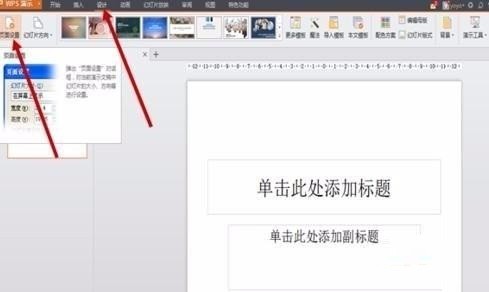
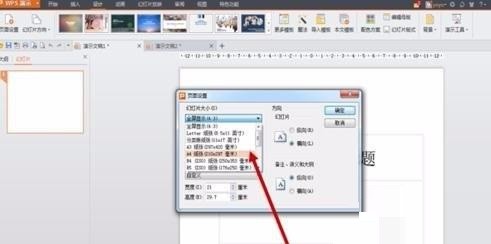
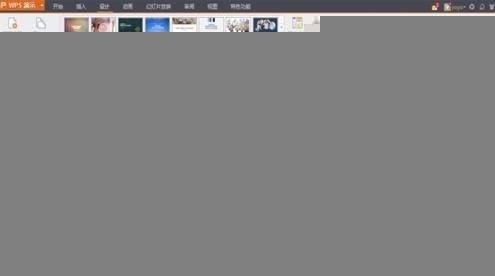
2. Sélectionnez [Arrière-plan] dans [Conception] dans la barre de menu, puis sélectionnez [Arrière-plan...] dans le menu déroulant pour ouvrir l'interface de configuration de l'arrière-plan. Cliquez sur le triangle inversé de [Remplissage d'arrière-plan], sélectionnez [Effet de remplissage], cliquez sur [Image] dans la fenêtre contextuelle, puis sur [Sélectionner une image] et cliquez sur OK.
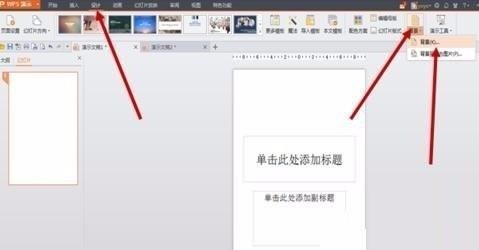
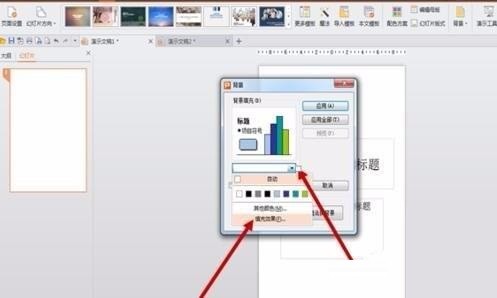
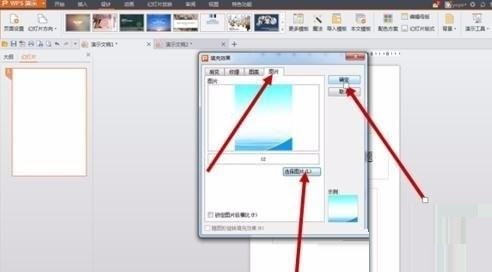
3. Vous pouvez ajouter quelques éléments à l'affiche. Barre de menu [Insérer] → [Forme]/[Image], puis vous pouvez sélectionner des graphiques appropriés à ajouter à l'affiche.
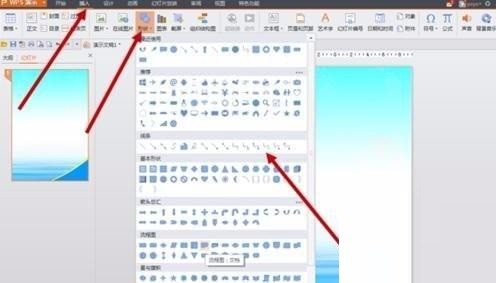
4. Nous pouvons définir des couleurs ou d'autres effets pour les éléments insérés. Définissez la couleur de remplissage et la transparence dans [Outils de dessin] → [Remplir] → [Autre remplissage de couleur]. Vous pouvez également définir la couleur du contour via [Contour].
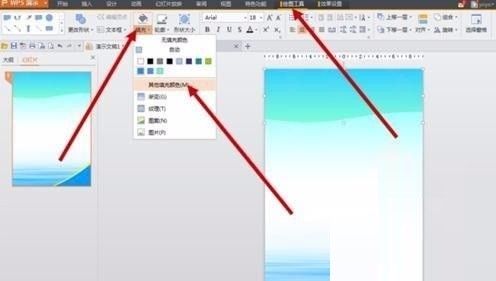
5. Les affiches sont indispensables pour l’embellissement et la description du texte. Vous pouvez utiliser [Insérer] → [Zone de texte] pour dessiner une zone de texte et insérer du texte. Vous pouvez également insérer des polices artistiques via [Insérer] → [Font Art].
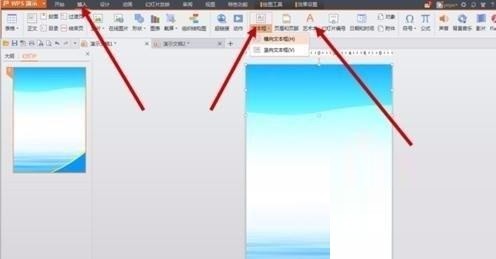
6. Après avoir ajouté des éléments graphiques et du texte, la production de l'affiche est terminée. Imprimez-le simplement à la fin.
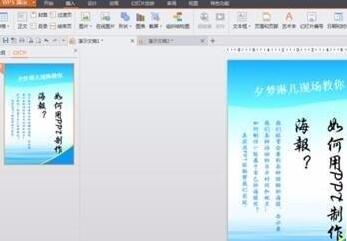
Ce qui précède est le contenu détaillé de. pour plus d'informations, suivez d'autres articles connexes sur le site Web de PHP en chinois!
Articles Liés
Voir plus- Méthode détaillée de conception d'une animation de course de chevaux en PPT
- Étapes de fonctionnement pour la conception PPT permettant de lire l'animation de beaux poèmes anciens
- Tutoriel sur la façon de concevoir des icônes avec effet de double exposition à l'aide de PPT
- Comment faire fonctionner les diapositives avec l'effet de rideau de conception PPT
- Comment utiliser PPT pour concevoir une animation de nuages blancs dérivant lentement à distance

